iTunes har fått grunn til å være et svært avansert administrasjonsapplikasjon for mobile enheter, mediespiller, mediebibliotek og radiosender. Det kreves for flere aktiviteter som perfekt programvareoppdatering eller gjenoppretting av iPhone eller iPad som ny.
Noen ganger, mens de utfører de vanlige normene på iTunes, møter iPhone-brukere feil 1671 og kan derfor ikke få ønsket arbeid.

Det er mer enn én grunn til at iTunes-feilen fra 1671 dukker opp og blir et mareritt for iOS-brukere. La oss finne den virkelige årsaken til dette problemet og mulige løsninger på det!
Vanlige årsaker til feilkode 1671 iTunes
- Operativsystemet er utdatert.
- Utdatert versjon av iTunes.
- Ugyldig antivirus.
- Antivirus smittet av virus.
- Flere USB-kontrollere koblet til datamaskinen.
Rask tips
- Sørg for å oppdatere iTunes til den nyeste versjonen.
- Forsikre deg om at iTunes-versjonen er kompatibel med iOS-enheten din.
- Må oppdatere antivirusprogrammet og utføre en systemskanning.
- Koble iOS-enheten din til en kompatibel USB-port (USB 2.0 eller nyere)
- Forsikre deg om at datamaskinen din har den nyeste versjonen av operativsystemet.
- Sjekk sikkerhetssystemet til datamaskinen din. Du må oppdatere eller avinstallere programvaren som forårsaker problemet.
- Koble fra unødvendig USB.
- Bytt kabel.
Slik løser du iTunes Error 1671 under oppdatering av iPhone og iPad
Trinn 1. Deaktiver Antivirus-programmet på din Mac eller PC.
Steg 2. Start iOS-enheten din på nytt.

Hold søvn / våkne-knappen på en gang i omtrent ti sekunder.
Trinn 3. Koble enheten din til datamaskinen, start iTunes og prøv å oppdatere på nytt.
Alternativ løsning
Trinn 1. Deaktiver Antivirus-programmet på din Mac eller PC.
Steg 2. La oppdateringen laste ned til iTunes.
Trinn 3. Gjenopprett enheten i gjenopprettingsmodus. (Sett din iPhone i DFU-modus ved å gjøre det. Koble enheten til datamaskinen → Tving omstart av iPhone ved å holde på dvalemodus / våkne-knappen på en gang i omtrent ti sekunder → Skjermbildet for gjenopprettingsmodus vises på enheten → Hvis du ser alternativet å Gjenopprette eller oppdatere, velg Oppdater.)

Slik feilsøker du feil 1671 mens du gjenoppretter iDevice på iTunes
Trinn 1. Først må du slå av antivirusprogrammet på datamaskinen din.
Steg 2. Deretter må du søke etter "Host" -filen på datamaskinen.
På vinduer, gå over til “ Min datamaskin ” → C: / DRIVE.
Trinn 3. Oppover neste gang, flytt til Windows → System 32 → drivere → osv. Og søk i "Hosts" -filen. Når du har fått det, drar du det til skrivebordet.
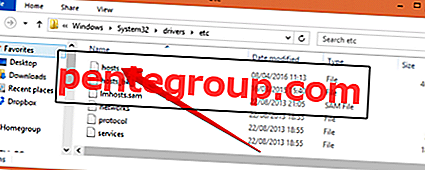
På Mac-en din
Trinn 3. Du må bruke finder for å søke i "hosts" -filen og deretter dra den til skrivebordet. I Finders-menylinjen må du velge Gå → Gå til mappe.

Trinn 4. Fremover i boksen må du skrive inn følgende sted og trykke Enter.
/private/etc/hosts

Trinn 5. Finder-vinduet vises og vertsfilen blir valgt. Dra filen til skrivebordet ditt.
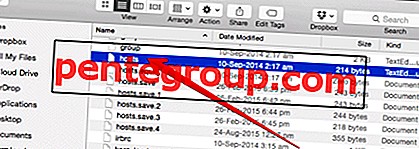
Trinn 6. Start iTunes-datamaskinen og prøv å gjenopprette enheten. Etter at prosessen er fullført, må du sette vertsfilen i mappen.
Det er det!
Har det fungert for deg? Del dine tilbakemeldinger med oss i kommentaren, på Facebook, Twitter og Google Plus. Og hvis du har likt denne artikkelen, kan du anbefale den til vennene dine.












